Limite de programas de inicialização
programas de Inicialização são os aplicativos no seu PC que carregar automaticamente enquanto o sistema está a iniciar. Reduzir o número de programas de inicialização ativos é uma maneira eficaz de obter uma inicialização rápida no Windows 10.
-
abra o menu Iniciar e clique na engrenagem de Configurações.
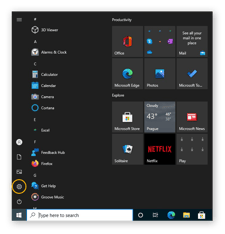
-
selecione a categoria Aplicativos.
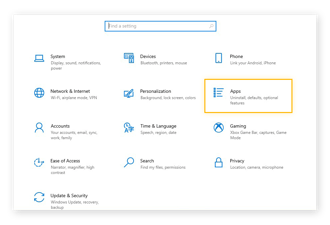
-
clique em Inicialização no menu à esquerda para escolher os programas que serão iniciados durante a inicialização.

desligue o máximo de programas de inicialização que puder e você estará a caminho de uma inicialização rápida no Windows 10.
ativar Inicialização Rápida Para Windows 10
o recurso de inicialização rápida do Windows 10 é uma maneira integrada de acelerar os tempos de inicialização. Faz parte do Windows desde o Windows 8 e deve ser ativado por padrão no Windows 10. Veja como ativar a inicialização rápida no Windows 10.
-
abra as configurações no menu Iniciar.
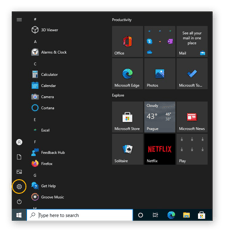
-
escolha a categoria do sistema.
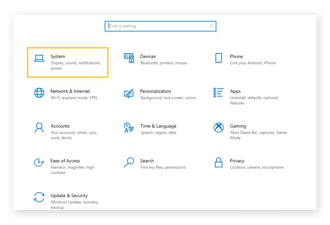
-
clique em Power & sleep no menu à esquerda e, em seguida, clique em Configurações de energia adicionais no cabeçalho configurações relacionadas.
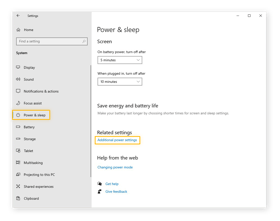
-
clique em Escolher o que os botões liga / desliga fazem no menu do lado esquerdo.
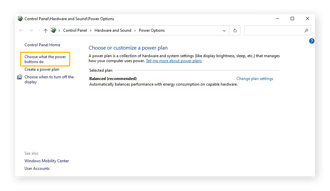
-
veja se a caixa Ativar inicialização rápida (recomendado) está marcada.
se for, você já está usando as opções de inicialização rápida do Windows 10. Caso contrário, clique no link Alterar configurações que estão indisponíveis no momento na parte superior da janela. Marque a caixa Ativar inicialização rápida (recomendado) e clique em Salvar alterações.
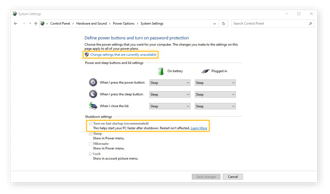
atualize para o Windows 10 ou Windows 11
as versões mais antigas do Windows podem carregar mais lentamente do que o Windows 10 e o Windows 11 mais recente. Embora acelerar o tempo de inicialização no Windows 7 ou Windows 8 ajude, seu computador terá um desempenho ainda melhor se você atualizar para uma versão mais recente do Windows, como o Windows 10 ou 11.
-
Faça backup de seus dados em uma solução de armazenamento em nuvem ou unidade externa. Você também pode clonar seu disco rígido.
-
vá para a página de download de Software da Microsoft.
-
Clique em Windows 11 ou Windows 10 e siga as instruções para baixar e instalar o Windows.
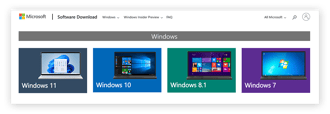
Você precisará já ter uma licença para a versão do Windows que você está tentando instalar. Se você precisar de um, visite a página do Windows da Microsoft e escolha uma versão do Windows para comprar no menu suspenso do sistema operacional Windows. Você também pode baixar e instalar o Windows diretamente daqui.
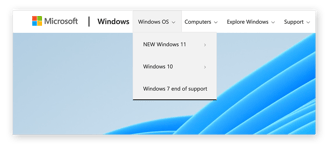
Upgrade para um SSD
às Vezes, inicialização lenta vezes são um problema de hardware. Leva muito mais tempo para carregar o Windows em uma unidade de disco rígido (HDD) mais antiga do que em uma unidade de Estado Sólido (SSD) mais nova e mais rápida. A atualização para um SSD acelerará significativamente os tempos de inicialização no Windows 10 ou 11.
a diferença de velocidade é uma das maiores vantagens de um SSD vs. HDD. Se você está feliz com o seu computador atual, você pode simplesmente trocar o disco rígido por um SSD. A maioria dos PCs e laptops mais novos vem com SSDs, então, se for hora de uma nova máquina, Você também pode obter um SSD dessa maneira.A atualização para um SSD também ajuda a resolver problemas de desempenho, como 100% de uso de disco no Windows. Depois de atualizar para um SSD, teste o estresse de sua CPU para ver como o desempenho do seu computador melhorou.
acelere o tempo de inicialização automaticamente com o AVG TuneUp
o AVG TuneUp é uma ferramenta automatizada de otimização de PC que aumenta o desempenho do seu computador. É uma maneira fácil de obter uma inicialização rápida do Windows 10 e desfrutar de um computador mais limpo.
-
Baixe e instale o AVG TuneUp.
Obtê-lo para o Android, Mac
Obtê-lo para PC, Mac
Obtê-lo para o Android, PC
Obtê-lo para o PC , Android
-
em Todas as funções do ícone no lado direito da tela e, em seguida, clique em plano de fundo da apresentação & programas de inicialização, no menu que aparece.
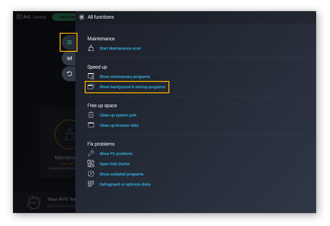
-
clique em Sleep para evitar que qualquer um dos programas mostrados aqui seja executado em segundo plano e desacelere seu PC. Isso ajudará a acelerar o tempo de inicialização no Windows 10 ou 11.
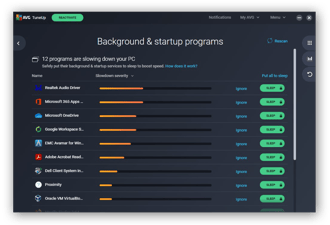
Por Que minha inicialização do computador está lenta?
embora todos os computadores desacelerem com o tempo, os tempos de inicialização lentos costumam ser resultado de software desatualizado ou atividade excessiva. Resolver esses problemas geralmente é a chave para desbloquear uma inicialização rápida do Windows 10.
drivers desatualizados
Drivers são pequenos programas que controlam o hardware — como sua placa gráfica ou placa de som-em seu computador. As empresas de Hardware estão sempre emitindo atualizações de driver e, se seus drivers não forem atualizados há algum tempo, eles podem diminuir o tempo de inicialização do seu PC.Atualizar seus drivers gráficos e obter os drivers de áudio mais recentes pode ajudar o seu PC a iniciar mais rápido e provavelmente também pode corrigir outros problemas relacionados, como vídeo glitchy ou desempenho de áudio. Você pode atualizar manualmente seus drivers, mas precisará fazer isso com frequência e com todos os seus drivers para obter o melhor desempenho.O AVG Driver Updater pode lidar com isso automaticamente, adquirindo novos drivers e instalando-os sempre que estiverem disponíveis. Obtenha um PC mais rápido sem levantar um dedo.
muitos aplicativos ativos
quanto mais programas você instalar no seu PC, mais lento ele vai se sentir. Muitos programas continuam a ser executados em segundo plano, mesmo quando você os fechou. Esses dados de fundo e atividade Sabonetes RAM e retarda o seu computador.
o modo de suspensão patenteado no AVG TuneUp impede que os programas sejam executados em segundo plano, resultando em mais poder de computação para as coisas que você realmente precisa.
novas atualizações
uma das atividades em segundo plano mais comuns é quando os programas verificam novas atualizações. Como eles costumam fazer isso quando o computador é iniciado, todas essas verificações podem diminuir o tempo de inicialização.Como as atualizações de software geralmente contêm correções de segurança, instale-as sempre que puder. Usar as versões mais atuais de todo o seu software, incluindo o Windows, é uma forte defesa contra hackers. Isso conta duas vezes para o seu software antivírus-sempre use a versão mais recente do melhor software antivírus para manter seus dispositivos o mais seguros possível.
Malware
tempos de inicialização lentos podem ser um sintoma de uma infecção por malware. Vírus, Trojans, spyware e outros tipos de malware podem consumir muitos recursos de RAM e CPU — deixando pouco para o próprio Windows usar ao iniciar. Uma ferramenta confiável de remoção de malware pode limpar qualquer infecção que você possa ter para ajudar a acelerar os tempos de inicialização e fazer seu computador funcionar normalmente novamente.
acelere o tempo de inicialização com o AVG TuneUp
manter seu computador em ótima forma requer muito cuidado constante. Mas o AVG TuneUp torna isso sem esforço. Nosso impulsionador de desempenho automatizado limpa e otimiza seu computador para melhorar seu desempenho em todos os aspectos — inclusive ao iniciar.
Desfrute de um computador que carrega mais rápido e funciona mais rápido com o AVG TuneUp.
Obtê-lo para o Android, Mac
Obtê-lo para PC, Mac
Obtê-lo para o Android, PC
Obtê-lo para o PC , Android